电脑word文档内怎么调整图片的文字环绕方式
当我们在使用电脑的时候,可以通过word软件来处理一些文字文档,同时有可能需要在word文档中插入图片,那么如何设置图片与文字的摆放关系呢?是图片在文字上还是文字在图片上呢?接下来就由小编来告诉大家。
具体如下:
1. 第一步,打开电脑后,将要设置的word文档打开。
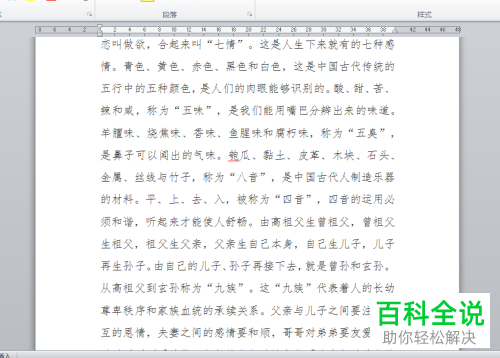
2. 第二步,进入文档主页后,先点击要插入图片的位置,然后点击上方的插入选项,再点击插入菜单中的图片图标。

3.第三步,在打开的插入图片窗口中,选择要插入的图片,然后点击下方的插入按钮。

4. 第四步,成功插入图片后,如下图所示,图片并没有处于位置的下方,而是将文字隔开了。

5. 第五步,我们先点击选中图片,然后点击上方的格式选项,再点击格式菜单中的位置选项,最后点击下拉菜单中的其他布局选项按钮。

6.第六步,在弹出的布局窗口中,点击文字环绕选项,然后在下方选中衬衣于文字下方,再点击确定按钮。

7. 第七步,返回文档页面,就可以看到文字在文字的下方了。
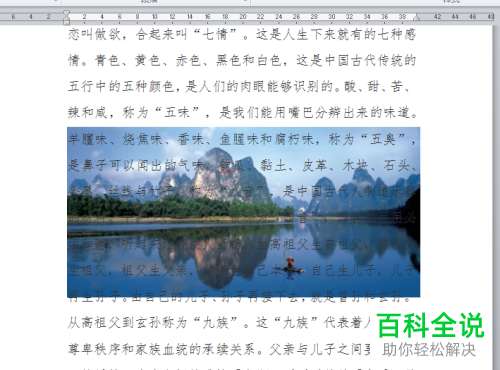
以上就是小编为大家带来的设置电脑word文档中图片的文字环绕方式的方法。
赞 (0)

